Jaguar XF
Zur Aktualisierung Ihrer GPS-Gerät: Jaguar XF Anweisungen Sie mit dem neuesten Update nächsten.
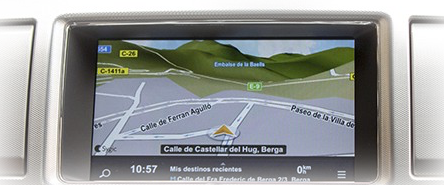
Zu aller erst sicher sein, dass Sie die Update-Datei Jaguar XF Geräts, von SpeedcamUpdates.com heruntergeladen habe.
Wenn es noch haben, bekommen Sie es jetzt das Formular sehen Sie auf dieser Seite.
- Extrahieren von Dateien aus dem ZIP-Paket SpeedcamUpdates. Wenn Sie die Datei heruntergeladen haben, ist nicht eine ZIP-Datei ist die Datei bereits entpackt, und Sie können mit dem nächsten Schritt dieser Installation fortfahren.
- Start The Engine (Zündung kann schalten Sie sonst während der Installation der GPX-Dateien).
- Einfügen von USB-Stick mit der Geschwindigkeit Kamera Sonderziele (POI-Dateien müssen sein.GPX-Format (siehe Handbuch) und im Stammordner des Laufwerks, und nicht in Unterordner.
- Folgendermaßen Sie vor:
- Tippen Sie auf die Schaltfläche Nav
- Tippen Sie auf NAV Menu-Taste
- Weitere antippen
- Tippen Sie auf gespeicherte Standorte
- Meine POI antippen
- Note hinzufügen Schaltfläche
- USB-Laufwerk antippen
- Sie sollten jetzt eine Liste der Sonderziele auf Ihrem USB-Stick sehen.
- Tippen Sie auf den Typ des POI, die Sie installieren möchten (einzeln nacheinander zu tun, es ist viel sicherer, so)
- Wenn Sie des SONDERZIELS installiert haben möchten Sie installieren gehen Sie auf Bearbeiten, und tippen Sie auf die Schaltfläche Bearbeiten. Dies sollte alle Sonderziele bringen Sie installiert haben, einschließlich alle zurück, die Sie installiert haben. Tippen Sie auf die Speed Camera File (Beispiel, Gatso-Mobile-Pmobile-Red Light-Specs) bearbeiten möchten, dieses holt oben ein Menü können Sie den Sound ändern und wechseln die Sound und Show auf Karte an oder aus. NB ist es empfehlenswert, dass Sie Sound und gezeigt auf der Karte zu wechseln, auf.
- Um den Klang zu verändern gehen Sie auf das Symbol auf der linken Seite des Bildschirms angezeigt, tippen Sie das Soundsymbol, es holt oben eine Liste installierte Sounds Touch diejenige, die für die bestimmten Kamera & vergessen Sie nicht, OK zu berühren, bevor Sie verlassen das Menü-Bildschirm sonst soll es wird standardmäßig auf alle aus.
- Wiederholen Sie diesen Vorgang für alle Geschwindigkeit Kamera Dateien zu bearbeiten, berühren OK, nach jeder Bearbeitung. Berühren Sie Rückkehr nach Karte, nachdem Sie alle Kameras bearbeitet haben, Sie wollen, und entfernen Sie Ihren USB-Stick.
- Nehmen Sie das Auto für eine Fahrt in der Nähe einige Kameras, die Sie kennen und testen ob OK funktioniert.
Sprachführung hat Enbaled damit Sie die akustischen Warnungen zu hören sein (aber das gedreht werden kann, ein- und ausschalten leicht genug). Das sollte auf alle Jaguars mit werksseitig installierten Hard Drive SA NAV getestet auf 2013 3.0d & 2.2D Luxus & Premium-Luxus-Autos funktionieren
Die Kameras funktioniert nur, wenn Sie in der Kartenansicht oder die Sat-Nav ist Sie Routing. Sobald Sie zur Kartenansicht gegangen dann besuchen Sie andere Bildschirme und Blitzer weiterhin um Sie zu warnen. Sie müssen dies tun, jedes Mal, wenn Sie das Auto zu starten wenn du nicht gehst, Kartenansicht, dann die Kamera-Warnungen werden keine Warnung. Die Zündung ausschalten bricht Kamera Warnungen, wie es auch die Karte, aber keine Route abbricht. (Als Standard). Sie können auswählen welche Kameras Sie gewarnt werden möchten, oder nur sie Ergebnis auf Karte mit keinen Ton.
Denken Sie daran, dass Sie Ihren Download frei anpassen können. Erhalten Sie Zugriff auf das Kunden-Control-Panel und mit das Anpassungstool, um eine benutzerdefinierte Datenbank nach Ihren Bedürfnissen zu bekommen. Sie benötigen dieses Werkzeug, wenn Ihr Gerät nicht die Größe des neuen Updates akzeptiert. Sie können hinzufügen und Entfernen von Ländern Blitzerdaten zu Ihrer aktuellen Konfiguration.
KUNDEN-KOMMENTARE
Hans E.
Der Service war großartig! Die Daten für das Update des GPS meines Land Rover Range Rover Evoque waren von hoher Qualität und sehr zuverlässig. Danke für die schnelle und effiziente Lieferung!
Hans X.
Der Service war hervorragend und die Daten für das Land Rover MY13 Freelander 2 GPS waren von hoher Qualität. Sehr zufrieden mit dem Ergebnis!
Lena U.
Der Service war ausgezeichnet und die Daten für mein Volvo RTI HDD waren von hoher Qualität. Nun kann ich meinen GPS auf dem neuesten Stand halten. Danke!
